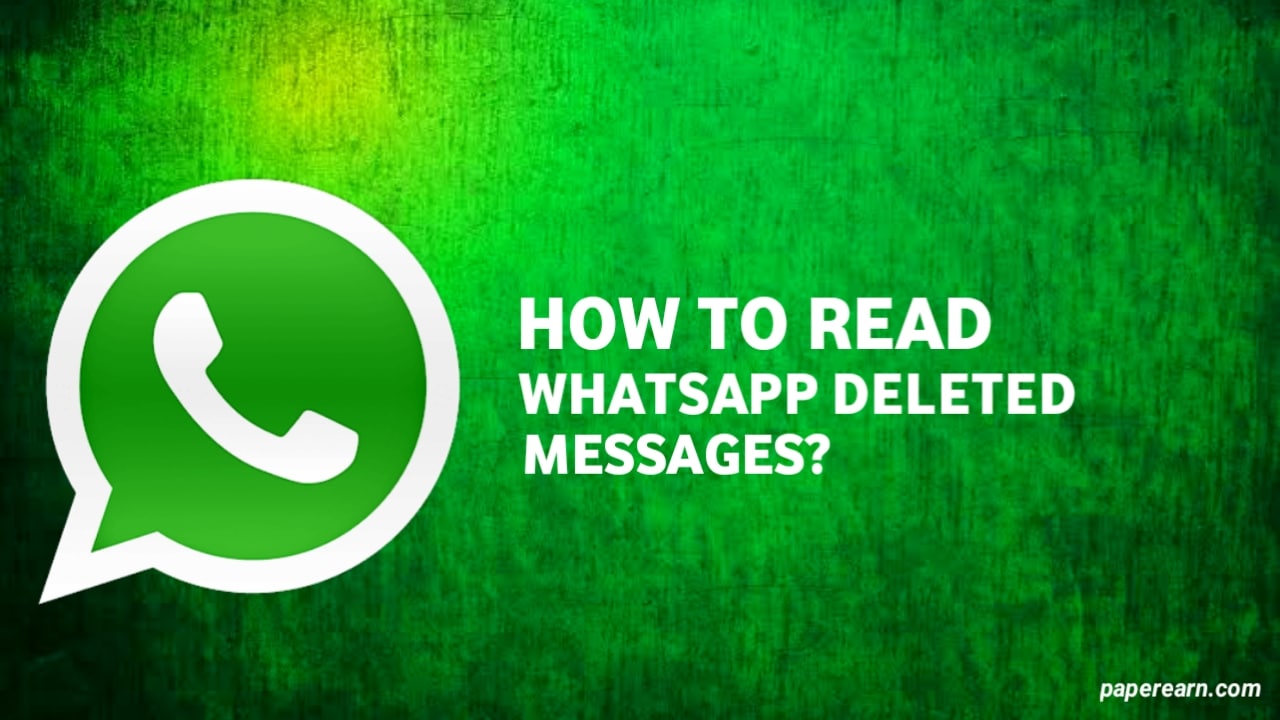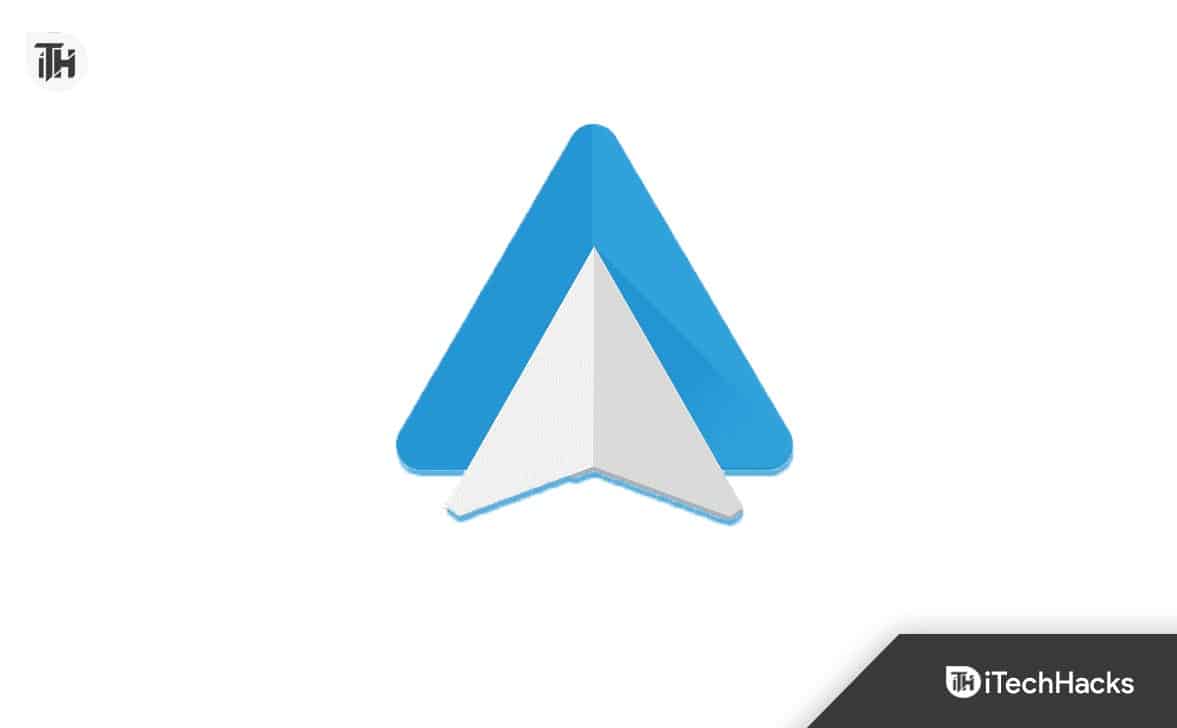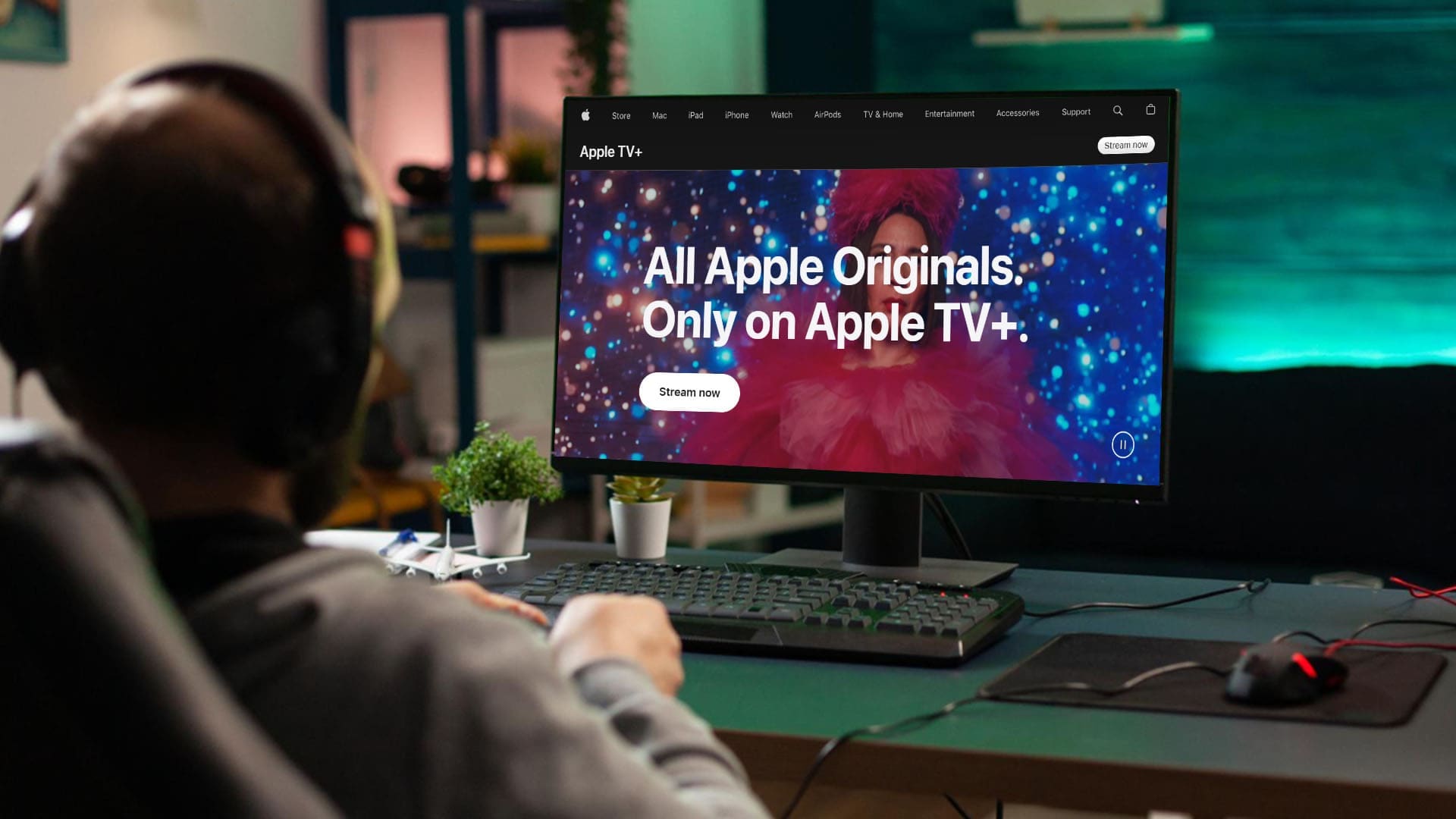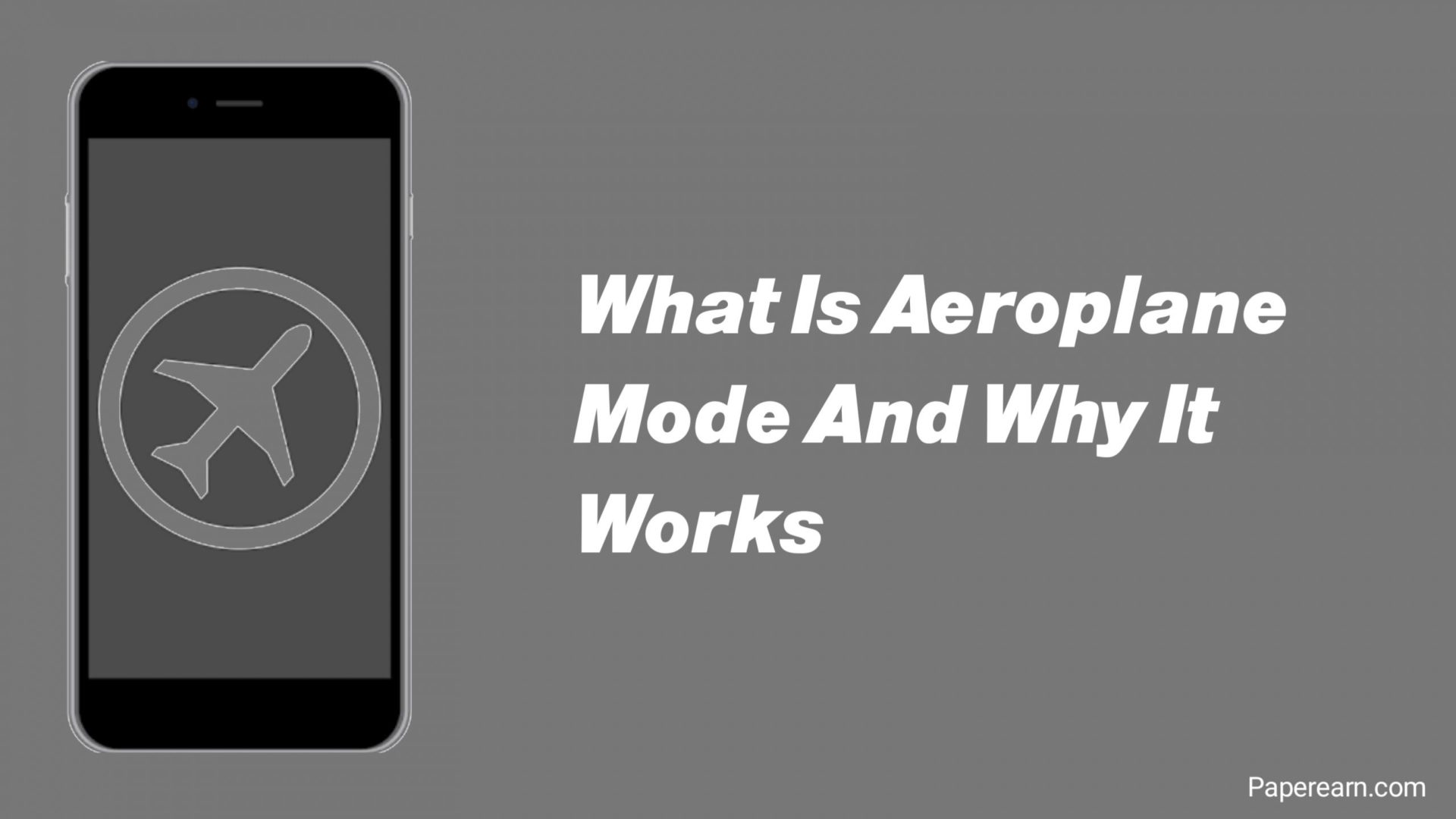Ενώ προσπαθείτε να αποκτήσετε πρόσβαση στο δικό σαςΦάκελος OneDriveΣε ένα πρόγραμμα περιήγησης, η υπηρεσία cloud μπορεί να ρίξει ένα σφάλμα με το ακόλουθο μήνυμα:Αυτό το αντικείμενο μπορεί να μην υπάρχει ή δεν είναι πλέον διαθέσιμο. Το σφάλμα εμφανίζεται όταν το προεπιλεγμένο όνομα της βιβλιοθήκης εγγράφων αλλάζει από έγγραφα σε κάποιο τυχαίο όνομα στον ιστότοπο OneDrive.
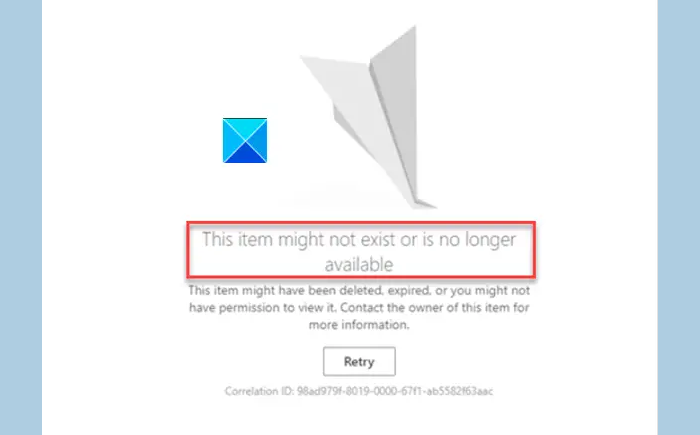
Αυτό το στοιχείο μπορεί να μην υπάρχει ή δεν είναι πλέον διαθέσιμο., ή ίσως να μην έχετε άδεια να το δείτε. Επικοινωνήστε με τον ιδιοκτήτη αυτού του αντικειμένου για περισσότερες πληροφορίες.
Διορθώστε αυτό το στοιχείο ενδέχεται να μην υπάρχει ή δεν είναι πλέον διαθέσιμο σφάλμα OneDrive
Το πρόβλημα προκύπτει κυρίως λόγω της αλλαγής ονόματος της προεπιλεγμένης βιβλιοθήκης εγγράφων στον ιστότοπο OneDrive από «έγγραφα» σε κάποιο άλλο όνομα. Αυτό μπορεί να διορθωθεί ακολουθώντας τα βήματα που περιγράφονται παρακάτω χρησιμοποιώντας τοΣχεδιαστής SharePoint.
- ΠηγαίνωΣχεδιαστής SharePoint.
- Ανοίγω τοOneDrive site.
- Μεταβληθώ σεΌλα τα αρχεία.
- Κάντε δεξί κλικ στη βιβλιοθήκη.
- Επιλέξτε μετονομασία.
- Μετονομάστε τη βιβλιοθήκη σε έγγραφα.
Το SharePoint Designer (SPD) είναι ένας δωρεάν επεξεργαστής HTML για τη δημιουργία και την τροποποίηση των ιστότοπων της Microsoft SharePoint, των ροών εργασίας και των ιστοσελίδων. Όταν ανοίγετε το SharePoint Designer, η προβολή του παρασκηνίου εμφανίζεται πρώτα από τότε που έχει σχεδιαστεί για να λειτουργεί μόνο με το SharePoint. Πρέπει να συνδέσετε τον σχεδιαστή του SharePoint σε έναν υπάρχοντα ιστότοπο ή να δημιουργήσετε έναν νέο ιστότοπο σε ένα υπάρχον περιβάλλον του SharePoint.
Μεταβείτε στον σχεδιαστή του SharePoint και ανοίξτε τον ιστότοπο OneDrive. Εάν δεν μπορείτε, θα χρειαστεί να ενεργοποιήσετε το προσαρμοσμένο σενάριο στο κέντρο διαχειριστή του SharePoint Online.

ΠηγαίνωSharePoint Online Admin Center, επιλέξτε τοΡυθμίσειςκαι μετακομίζω σεΠροσαρμοσμένο σενάριο.
Εδώ, ελέγξτε τις παρακάτω 2 επιλογές.
- Επιτρέψτε στους χρήστες να εκτελούν προσαρμοσμένα σενάρια σε προσωπικούς ιστότοπους.
- Επιτρέψτε στους χρήστες να εκτελούν προσαρμοσμένο σενάριο σε ιστότοπους που δημιουργήθηκαν αυτοεξυπηρέτηση.
Στη συνέχεια, πατήστε το κουμπί OK.
Όταν τελειώσετε, μεταβείτε στοΌλα τα αρχείαΠαράθυρο πλοήγησης στα αριστερά.
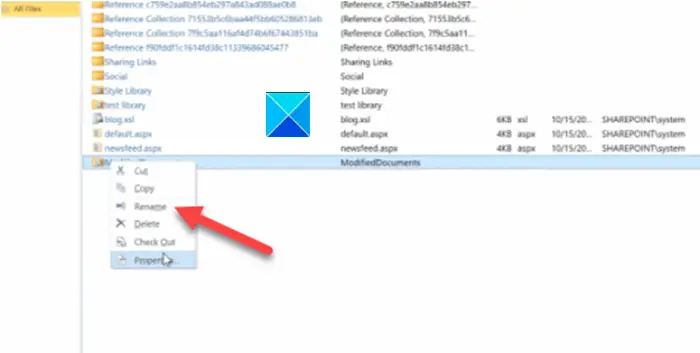
Κάντε δεξί κλικ στη βιβλιοθήκη και επιλέξτεΜετονομάζωεπιλογή.
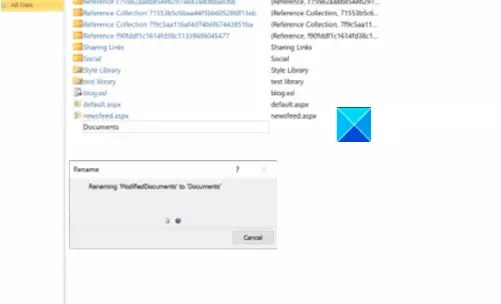
Μετονομάστε αυτήν τη βιβλιοθήκη σεΕγγραφα.
Κλείστε το παράθυρο και έξοδο.
Έχετε επίσης τη δυνατότητα χρήσηςΙστοσελίδα διαχειριστή της Microsoft.
Κλικ στοΑυτός ο σύνδεσμος της Microsoft για λήψηοΕκτέλεση δοκιμών: Τροποποιημένη διαδρομή βιβλιοθήκης εγγράφων OneDriveαρχείο. Αυτό θα συμπληρώσει το διαγνωστικό στο Microsoft 365 Admin Center.
Κάτω από διαγνωστικά τρέξιμο, εισαγάγετε τοΚύριο όνομα χρήστη (UPN)Για το ζήτημα που αντιμετωπίζει το ζήτημα και κάντε κλικ στο κουμπίΕκτέλεση δοκιμών.
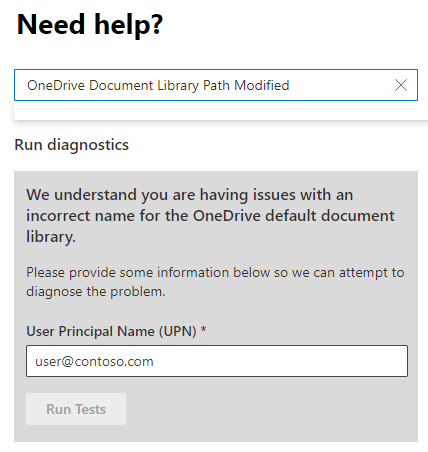
Εάν το αποτέλεσμα της δοκιμής δείχνει ότι τροποποιήθηκε το προεπιλεγμένο όνομα βιβλιοθήκης εγγράφων, επιλέξτε τοΑναγνωρίζωπλαίσιο ελέγχου και κάντε κλικΡυθμίσεις ενημέρωσης.

Θα επαναφέρει τις αλλαγές και θα διορθωθεί αυτό το στοιχείο ενδέχεται να μην υπάρχει ή δεν είναι πλέον διαθέσιμο σφάλμα στο OneDrive.
Στη συνέχεια, δεν πρέπει να δείτε αυτό το στοιχείο να μην υπάρχει "Σφάλμα κατά την πρόσβαση.
Ελπίζω να βοηθήσει!
Ανάγνωση:
Πώς να καθαρίσετε την προσωρινή μνήμη OneDrive;
Ο ευκολότερος τρόποςείναι να ανοίξετε το πλαίσιο εκτέλεσης, αντιγράψτε τα ακόλουθα και πατήστε Enter-%localappdata%\Microsoft\OneDrive\onedrive.exe /reset.
Ανάγνωση:
Πώς μπορώ να διορθώσω τα δικαιώματα πρόσβασης στο στοιχείο OneDrive;
Για να διορθώσετε τα δικαιώματα πρόσβασης στο OneDrive, κάντε δεξί κλικ στο αρχείο ή στο φάκελο, επιλέξτε Ιδιότητες> Ασφάλεια και κάντε κλικ στο όνομα χρήστη σας. Εδώ, ελέγξτε αν επιτρέπονται τα δικαιώματα ανάγνωσης και εγγραφής. Εάν όχι, κάντε κλικ στο Edit για να τροποποιήσετε αυτά τα δικαιώματα.
Ανάγνωση:στο Windows PC
Γιατί η Microsoft Onedrive δεν λειτουργεί;
Το OneDrive μπορεί να σταματήσει να λειτουργεί λόγω της Laggy Internet Connection ή εάν δεν υπάρχει επαρκής αποθηκευτικός χώρος στον λογαριασμό σας OneDrive. Ωστόσο, μπορεί επίσης να συμβεί εάν το OneDrive αντιμετωπίζει μια διακοπή διακομιστή ή δεν έχετε αρκετά δικαιώματα για να διαβάσετε και να γράψετε αρχεία.
Ανάγνωση:



![Ο εκτυπωτής αφήνει σημάδια κυλίνδρων στο χαρτί [Διόρθωση]](https://elsefix.com/tech/tejana/wp-content/uploads/2024/12/Printer-leaving-roller-marks-on-paper.png)